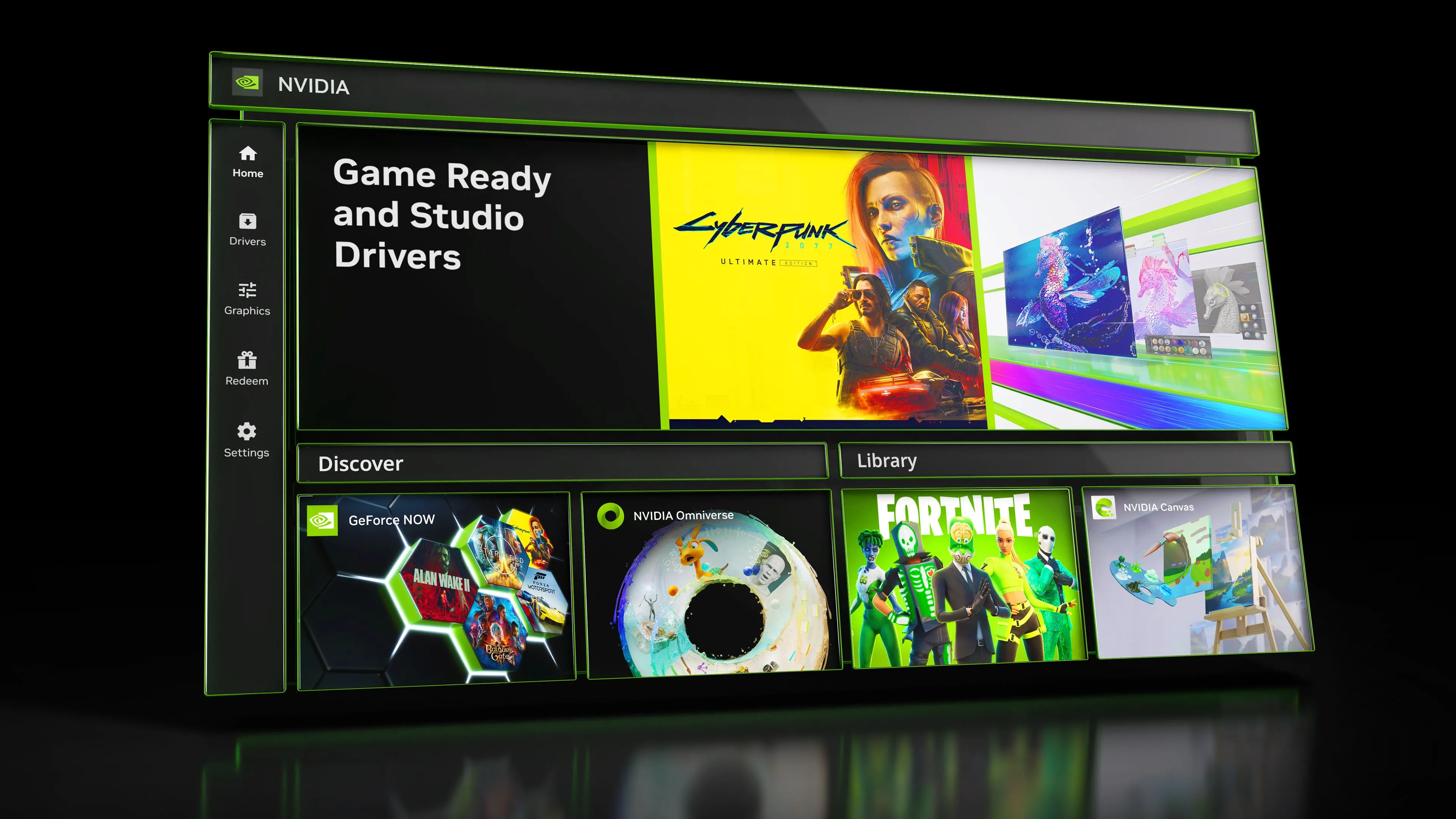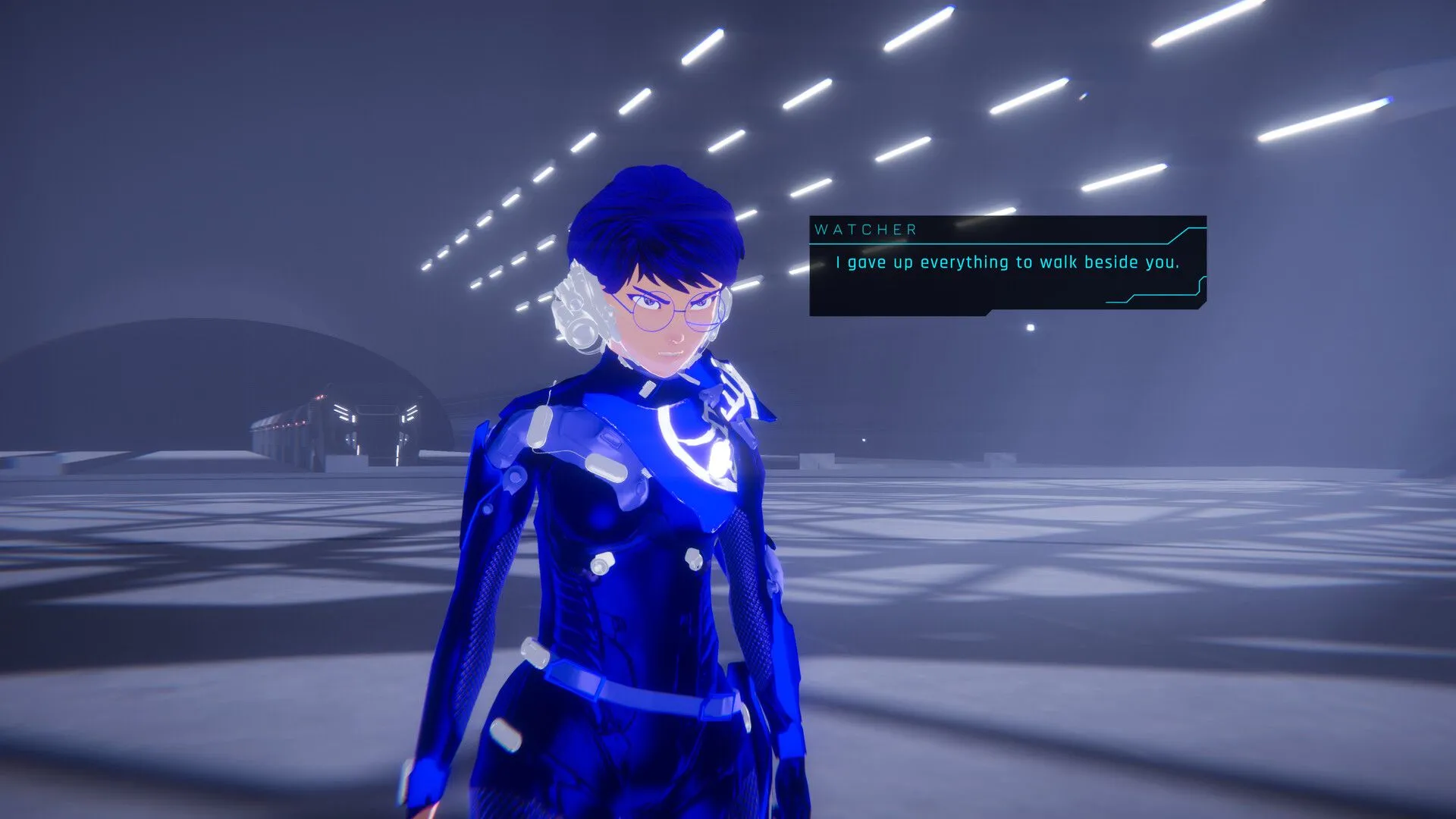Khi Windows 10 dần tiến đến giai đoạn kết thúc vòng đời hỗ trợ, Windows 11 trở thành lựa chọn thay thế miễn phí duy nhất cho những ai muốn tiếp tục gắn bó với hệ sinh thái Microsoft. Dù nhiều người dùng có thể chưa thực sự hài lòng với bản nâng cấp này do một số tính năng quen thuộc bị loại bỏ, Microsoft vẫn đang nỗ lực lắng nghe và đưa trở lại các tính năng được yêu cầu, điển hình là đồng hồ trong Calendar flyout – một tính năng tưởng chừng nhỏ bé nhưng lại rất được mong đợi.
Đồng Hồ Trên Calendar Flyout Của Windows 11 Đã Trở Lại, Nhưng Chưa Phổ Biến Rộng Rãi
Cách đây vài ngày, đã có thông tin về việc hỗ trợ đồng hồ trong Calendar flyout của Windows 11 được phát hiện trong một số bản dựng Insider Preview. Calendar flyout là cửa sổ bật lên khi bạn nhấp vào ngày và giờ ở góc phải thanh tác vụ trên Windows 11. Tương tự, Windows 10 cũng có Calendar flyout hiển thị đồng hồ, cho đến khi Microsoft gần đây loại bỏ nó thông qua một bản cập nhật.
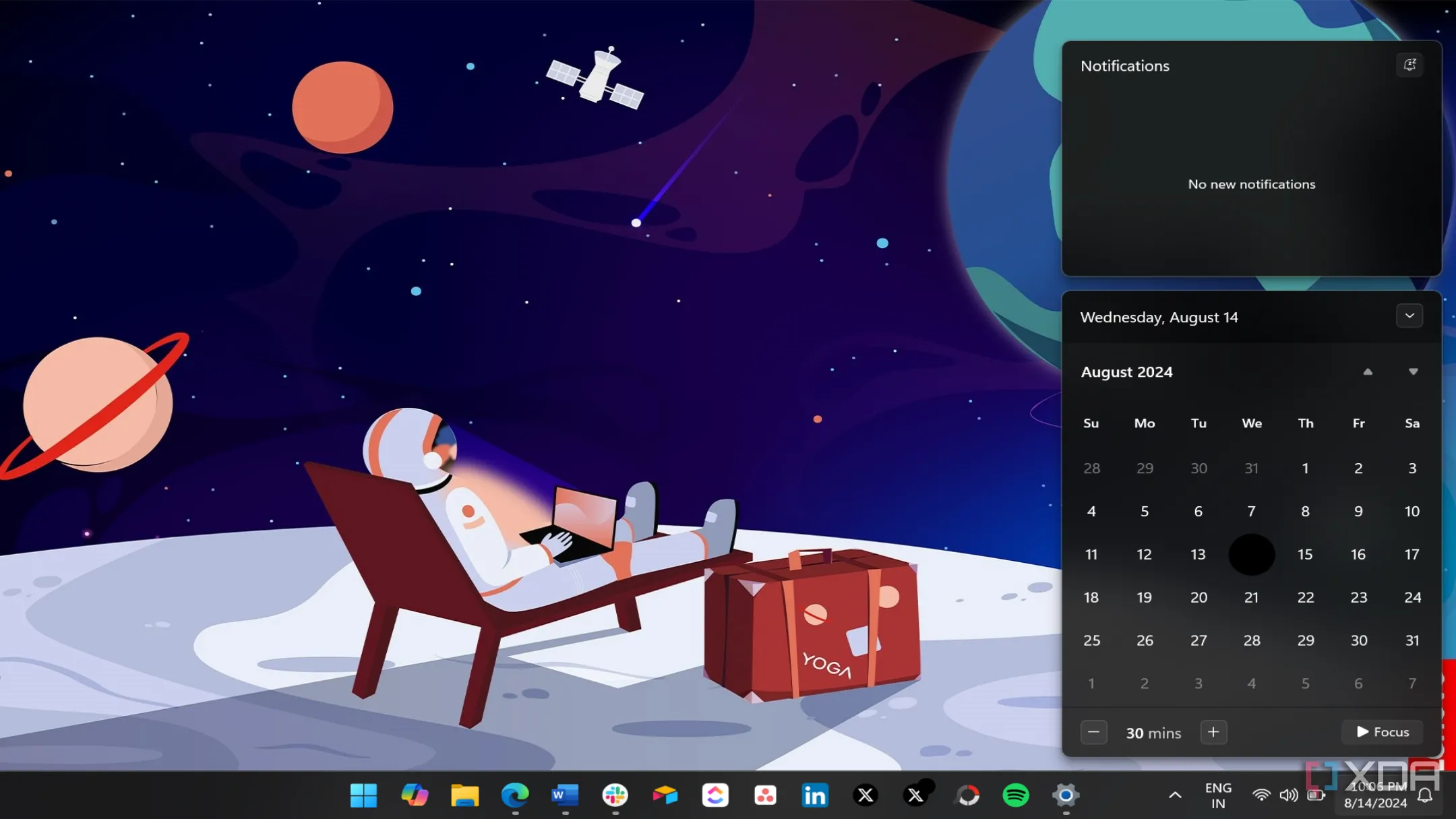 Đồng hồ và lịch tích hợp trong Calendar flyout của Windows 11 với giao diện tối
Đồng hồ và lịch tích hợp trong Calendar flyout của Windows 11 với giao diện tối
Sự “mất mát” của Windows 10 lại là một điểm cộng cho Windows 11, khi tính năng đồng hồ đã được thêm trở lại. Tuy nhiên, điều đáng lưu ý là tính năng này chưa khả dụng cho tất cả mọi người. Theo phát hiện của nhà phát triển Windows nổi tiếng @phantomofearth, hỗ trợ đồng hồ trong Windows 11 Calendar flyout hiện chỉ có sẵn cho người dùng đang chạy bản dựng Windows 11 Insider build 22635.5240 (23H2) thuộc Kênh Beta.
Nếu bạn đang sử dụng Windows 11 24H2 hoặc 23H2 Stable, bạn sẽ chưa thấy tính năng này. Hơn nữa, ngay cả những người dùng Windows Insider chạy bản dựng Beta 23H2 mới nhất cũng sẽ không thấy nó được kích hoạt tự động. Hỗ trợ đồng hồ trong Calendar flyout của Windows 11 hiện đang ẩn trong bản dựng Kênh Beta và yêu cầu kích hoạt một ID cụ thể để bật tính năng này.
Hướng Dẫn Kích Hoạt Đồng Hồ Trên Windows 11 Calendar Flyout
Cách duy nhất để buộc kích hoạt các tính năng ẩn trong Windows 11 là sử dụng công cụ ViveTool. Sau khi bạn đã quen với cách sử dụng phần mềm này, bước tiếp theo là mở Command Prompt (Run as administrator) và kích hoạt id:42651849, sau đó khởi động lại explorer.exe. Cuối cùng, truy cập trang cài đặt Date & time để bật tùy chọn Show time in Notification Center. Nếu phương pháp này không hiệu quả, việc kích hoạt id:48433719 cùng với các bước tương tự như trên sẽ giúp hiển thị đồng hồ trong Calendar flyout của Windows 11.
Việc Microsoft đưa tính năng đồng hồ trở lại Calendar flyout trên Windows 11 là một động thái được người dùng mong chờ, thể hiện sự lắng nghe từ hãng. Dù hiện tại tính năng này chỉ giới hạn ở các bản dựng Insider và cần kích hoạt thủ công, đây vẫn là dấu hiệu tích cực cho trải nghiệm người dùng Windows 11 trong tương lai. Hãy thử kích hoạt ngay để trải nghiệm sự tiện lợi này và đừng quên chia sẻ cảm nhận của bạn bên dưới phần bình luận!